Alle Zahlenzellen ignorierend Fehler in Excel summieren
Wenn Sie einen Bereich von Zahlen summieren, der einige Fehlerwerte enthält, funktioniert die normale SUMME-Funktion nicht korrekt. Um nur Zahlen zu summieren und die Fehlerwerte zu überspringen, können Ihnen die AGGREGAT-Funktion oder die Kombination aus SUMME und WENNFEHLER helfen.

- Zahlen unter Ignorierung verschiedener Fehler mit der AGGREGAT-Funktion summieren
- Zahlen unter Ignorierung verschiedener Fehler mit den Funktionen SUMME und WENNFEHLER summieren
- Zahlen unter Ignorierung eines bestimmten Fehlers mit der SUMMEWENN-Funktion summieren
Zahlen unter Ignorierung verschiedener Fehler mit der AGGREGAT-Funktion summieren
In Excel kann die AGGREGAT-Funktion dabei helfen, einen Zellbereich zu summieren und alle Arten von Fehlern zu ignorieren. Die allgemeine Syntax lautet:
- 9: Dies ist das Argument - Funktionsnummer innerhalb von AGGREGAT, es steht für die Summenfunktion;
- 6: Dies ist ein weiteres Argument – Optionen innerhalb von AGGREGAT, es wird verwendet, um Fehlerwerte zu ignorieren;
- Bereich: Der Zellbereich, der summiert werden soll.
Bitte wenden Sie die folgende Formel in eine leere Zelle an, und drücken Sie dann die Eingabetaste, um die Summe zu erhalten:

Zahlen unter Ignorierung verschiedener Fehler mit den Funktionen SUMME und WENNFEHLER summieren
Sie können auch die Funktionen SUMME und WENNFEHLER kombinieren, um eine Array-Formel zur Lösung dieser Aufgabe zu erstellen. Die allgemeine Syntax lautet:
Array-Formel, sollte mit Strg + Umschalt + Enter-Tasten zusammen gedrückt werden.
- Bereich: Der Zellbereich, den Sie summieren möchten, wobei Fehler ignoriert werden.
Geben Sie die folgende Formel in eine leere Zelle ein, und drücken Sie dann die Tasten Strg + Umschalt + Enter, um das richtige Ergebnis zu erhalten, siehe Screenshot:
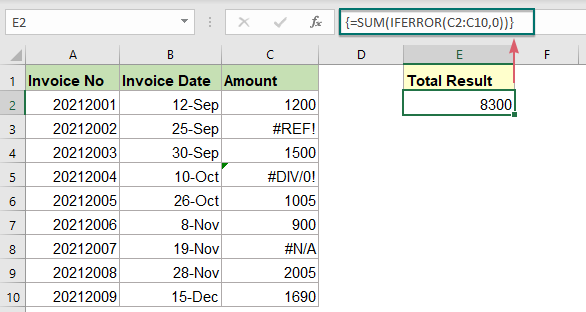
Erklärung der Formel:
=SUMME(WENNFEHLER(C2:C10;0))
- WENNFEHLER(C2:C10;0): Diese WENNFEHLER-Funktion gibt 0 zurück, wenn Fehlerwerte gefunden werden. So erhalten Sie die Array-Liste wie folgt: {1200;0;1500;0;1005;900;0;2005;1690}.
- SUMME(WENNFEHLER(C2:C10;0))=SUMME({1200;0;1500;0;1005;900;0;2005;1690}): Die SUMME-Funktion addiert alle Zahlen in der Array-Liste, um das Endergebnis zu erhalten: 8300.
Zahlen unter Ignorierung eines bestimmten Fehlers mit der SUMMEWENN-Funktion summieren
Die obigen beiden Methoden summieren Zellbereiche unter Ignorierung aller Arten von Fehlern. Wenn Ihre Daten nur einen Fehlertyp enthalten, wie z.B. #NV (Nicht Verfügbar), um diesen spezifischen Fehler bei der Summierung zu ignorieren, kann Ihnen die SUMMEWENN-Funktion helfen. Die allgemeine Syntax lautet:
- Bereich: Der Zellbereich, den Sie summieren möchten;
- Fehler_Typ: Ein Fehlertyp, den Sie bei der Summierung ignorieren möchten, wie z.B. #NV, #BEZUG!...
Geben Sie in eine leere Zelle bitte die folgende Formel ein, und drücken Sie dann die Eingabetaste, um das gewünschte Ergebnis zu erhalten:
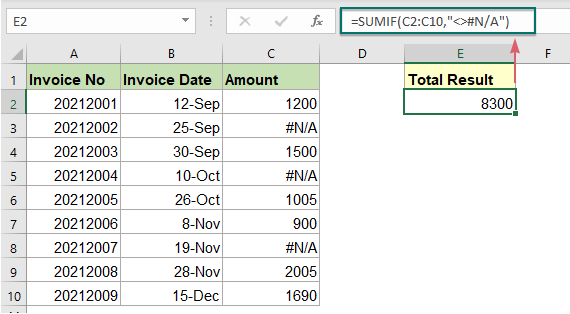
Hinweis: Wenn Sie diese Formel anwenden und andere Fehlertypen in der Datenliste auftreten, gibt die SUMMEWENN-Funktion ein Fehlerergebnis zurück.
Verwandte verwendete Funktionen:
- SUMMEWENN:
- Die SUMMEWENN-Funktion kann helfen, Zellen basierend auf einem Kriterium zu summieren.
- WENNFEHLER:
- Die WENNFEHLER-Funktion wird verwendet, um ein benutzerdefiniertes Ergebnis zurückzugeben, wenn eine Formel einen Fehler auswertet, und ein normales Ergebnis zurückzugeben, wenn kein Fehler auftritt.
- AGGREGAT:
- Die AGGREGAT-Funktion kann verschiedene Aggregatfunktionen auf eine Liste oder Datenbank anwenden, mit der Option, ausgeblendete Zeilen und Fehlerwerte zu ignorieren.
Weitere Artikel:
- Summe der kleinsten oder untersten N-Werte
- In Excel ist es einfach, einen Zellbereich mithilfe der SUMME-Funktion zu summieren. Manchmal müssen Sie jedoch die kleinsten oder untersten 3, 5 oder n Zahlen in einem Datenbereich summieren, wie im folgenden Screenshot gezeigt. In diesem Fall kann Ihnen die Kombination aus SUMMENPRODUKT und der KLEINSTE-Funktion helfen, dieses Problem in Excel zu lösen.
- Summe der kleinsten oder untersten N-Werte basierend auf Kriterien
- Im vorherigen Tutorial haben wir besprochen, wie man die kleinsten n-Werte in einem Datenbereich summiert. In diesem Artikel führen wir eine weiterführende erweiterte Operation durch – die Summierung der niedrigsten n-Werte basierend auf einem oder mehreren Kriterien in Excel.
- Teilsummen von Rechnungsbeträgen nach Alter
- Das Summieren von Rechnungsbeträgen basierend auf dem Alter, wie im folgenden Screenshot gezeigt, kann eine häufige Aufgabe in Excel sein. Dieses Tutorial zeigt, wie Sie Teilsummen von Rechnungsbeträgen nach Alter mit einer normalen SUMMEWENN-Funktion erstellen.
Die besten Office-Produktivitätstools
Kutools für Excel - Hilft Ihnen, sich von der Masse abzuheben
Kutools für Excel bietet über 300 Funktionen, sodass alles, was Sie benötigen, nur einen Klick entfernt ist...
Office Tab - Aktivieren Sie tabbed Lesen und Bearbeiten in Microsoft Office (inklusive Excel)
- In einer Sekunde zwischen Dutzenden offener Dokumente wechseln!
- Reduziert Hunderte von Mausklicks für Sie jeden Tag, verabschieden Sie sich von der Maushand.
- Steigert Ihre Produktivität um 50 % beim Anzeigen und Bearbeiten mehrerer Dokumente.
- Bringt Effiziente Tabs ins Office (inklusive Excel), genau wie bei Chrome, Edge und Firefox.